Windows10のマニフェストの問題で指定された不明なレイアウトを修正
ご存知かもしれませんが、Windows 10 Fall CreatorsUpdateは一般にリリースされています。 記事で注意深く取り上げた変更の膨大なリストが付属しています Windows 10 Fall CreatorsUpdateの新機能. 一部のユーザーは、この更新プログラムをインストールした後、MicrosoftStoreにエラーメッセージが表示され続けるという問題に直面しています。 何か問題が発生しました。マニフェストで不明なレイアウトが指定されています。
広告
外観は次のとおりです。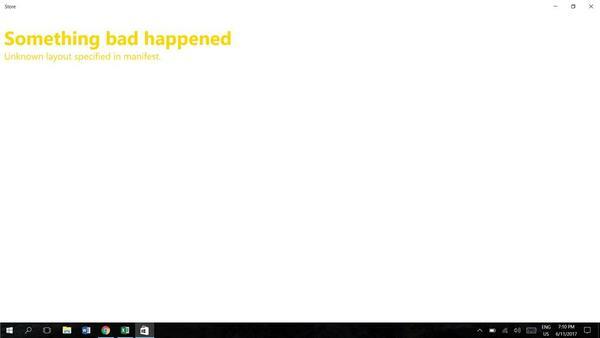 あなたが影響を受けている場合、ここにあなたが試すことができるものがあります。
あなたが影響を受けている場合、ここにあなたが試すことができるものがあります。
に Windows10のマニフェストの問題で指定された不明なレイアウトを修正します、 以下をせよ。
- 押す 勝つ + NS キーボードのキーを一緒に押して、[実行]ダイアログを開きます。
ヒント:を参照してください すべてのWindows10ユーザーが知っておくべきWindows(Win)キーのショートカット - [実行]ボックスに次のように入力します。
wsreset

Enterキーを押します。
WSresetツールはストアキャッシュをクリーンアップします。 数分かかる場合がありますので、しばらくお待ちください。 その後、Windows Storeが再び開き、アプリをもう一度更新またはインストールできるようになります。
WSresetは、一部のサードパーティユニバーサルアプリのストアキャッシュを再構築しません。 キャッシュを手動でリセットする必要がある場合があります。 方法は次のとおりです。
- 開く 昇格したコマンドプロンプト.
- 次のコマンドを入力します。
wmic useraccount get name、sid
コマンド出力で、ユーザーアカウントに関連するSID値をメモします。

- 開ける レジストリエディタ.
- 次のレジストリパスに移動します。
HKEY_LOCAL_MACHINE \ SOFTWARE \ Microsoft \ Windows \ CurrentVersion \ Appx \ AppxAllUserStore
ヒント:を参照してください ワンクリックで目的のレジストリキーにジャンプする方法.
- 名前にSID値が含まれているサブキーを削除します。

- Windows10を再起動します.
さらに、[設定]でMicrosoftStoreアプリをリセットしてみてください。 方法は次のとおりです。
MicrosoftStoreアプリをリセットする
- 開ける 設定.
- [アプリ]-> [アプリと機能]に移動します。

- 右側で、を探します 店 アプリとそれをクリックします。 スクリーンショットを参照してください:
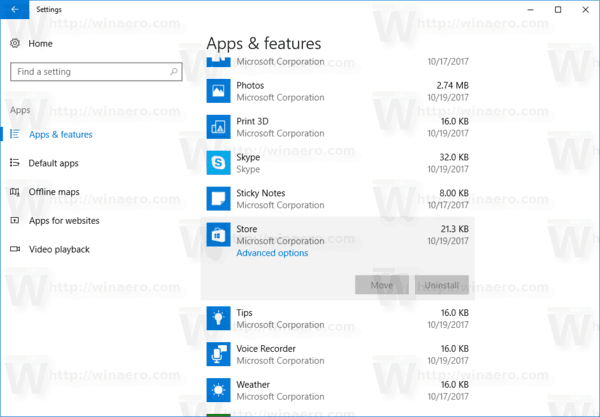
- 詳細オプションのリンクが表示されます。 クリックして次のページを開きます。
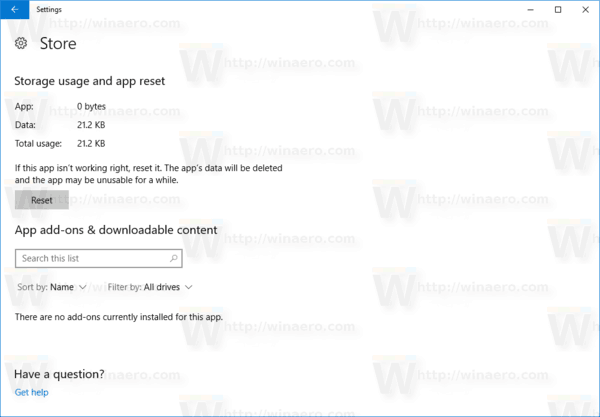
- クリックしてください リセット ボタンをクリックして、ストアアプリをデフォルト設定にリセットします。
これで完了です。
一部のユーザーは、地域と場所を米国に変更して通常の値に戻すことも、問題の克服に役立ったと報告しています。


上記の機能がない場合は、変更を試みることができます。 次の記事を参照してください。
Windows10で地域と自宅の場所を変更する方法
それでおしまい。
これにより、MicrosoftStoreアプリのすべての問題が解決するはずです。


